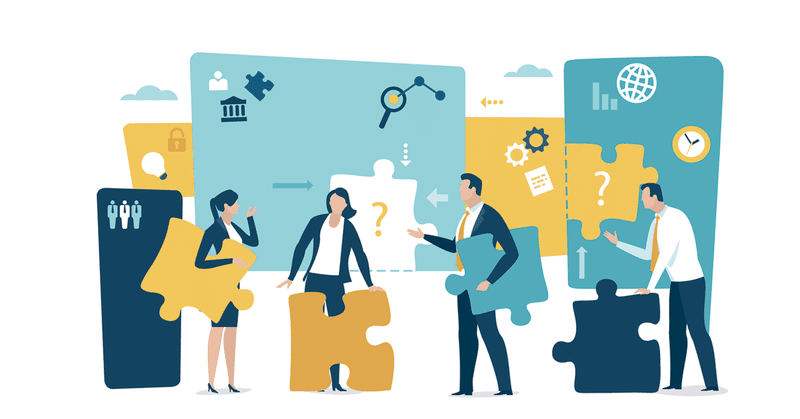
サポートセンターを使ってみよう!
Blue PrismはPortalにログインした先に、豊富な技術情報が格納されています。多くは英語のコンテンツですが、日本語化されたドキュメントやコンテンツもなかなか充実しています。
今回はPortalログイン後にアクセスできるサポートセンターの使い方を紹介します。
目的に応じて使い分ける、オンラインコンテンツ
各製品についての情報は、オンラインヘルプにアクセスいただくと、製品情報を入手いただけます。オンラインヘルプの活用方法についてはこちらの投稿を参考にしてください。
製品を絞り込んだ情報ではなく、設定方法や困ったので解決方法を知りたい、みたいなことってありますよね?
例えば「インストールの方法を知りたい」や「ワークキューについて調べたいことがある」、「スケジュールの実行方法は?」のように。
そのようなときは、同じくPortalにログインした後にアクセスできるようになる「サポートセンター」をご利用ください。
サポートセンターにアクセスしよう
最初はPortalにログインしてください(Portalにログインするためには、その前にアカウントを登録しておくことが必要です)。
ドキュメントやオンラインヘルプの一部は、Portalにログインしなくてもアクセス・閲覧できるようになっていますが、サポートセンターへのアクセスはログインが必須です。

画面上部に表示されている Customer Support (図内1の箇所)にカーソルキーを移動させると、メニューが展開するので、その中にある Support Center (図内2の箇所)をクリックしてください。
しばらくすると、Welcome to Our Support Center How can I Help you?という見出しが付けられたページが表示されます。こちらが、サポートセンターです。トラブル解決やガイドを紹介しています。
検索窓にキーワードを入力してみる
Frequently Asked Questions や Featured Articles など、サポートセンターの画面はすべて英語で表示されていますが、画面上部にある検索窓に調べたいと思っているキーワードを入力してください。
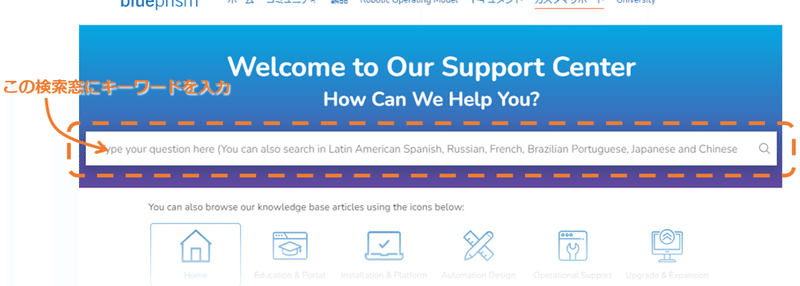
入力するキーワードは、英語でも日本語でもどちらでも大丈夫です。
入力したらキーボードのEnterキーを叩いてください(検索窓の右端にあるルーペのアイコンをクリックしても検索が開始されますが、キーワードを入力しただけでは検索は開始されないのでご注意ください)。
検索を実行すると、コンテンツの候補が表示されます。
例として「インストール」のキーワードを検索しました。
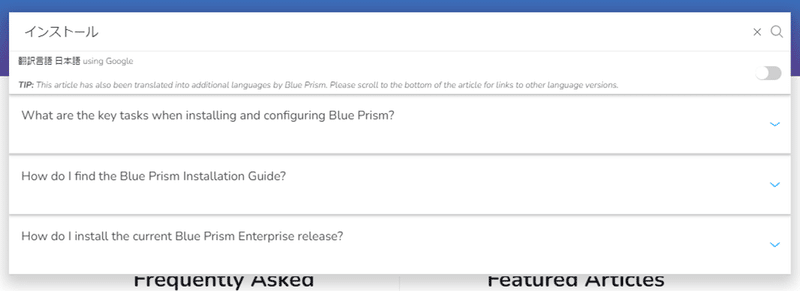
検索の候補が3つ表示されていますが、いずれも英語ですね。
ウムムムmm… 🤔
しかし、諦めないでください。
この時、検索窓右下位置にトグルスイッチが表示されていたら、切り替えると英語で検索された3つの候補が日本語訳されて表示されます。
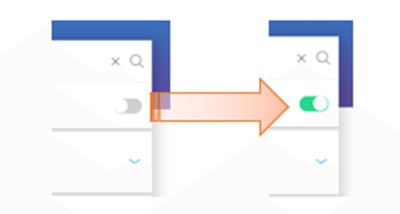
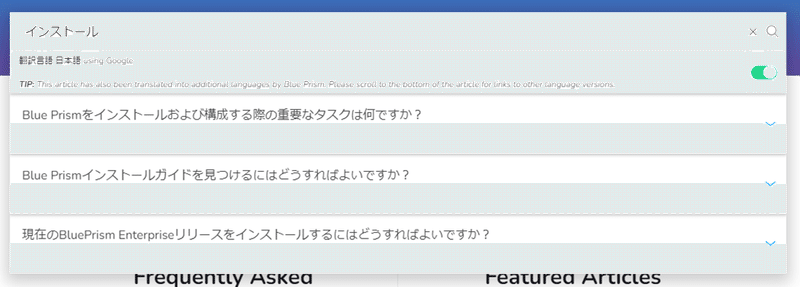
見出しだけでなく、説明も日本語訳されます。
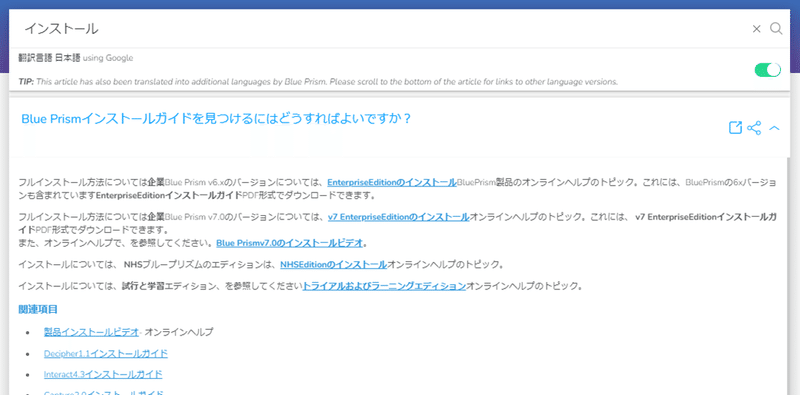
検索窓の内側には、プレイスホルダーテキストとして「Type your question here (You can also search in Latin American Spanish, Russian, French, Brazilian Portuguese, Japanese and Chinese). Press Enter to search.」とあります。
日本語以外の他言語ではスペイン語、ロシア語、フランス語、ポルトガル語、中国語のキーワードに対応しています。
試しに日本語の「インストール」に相当する中国語(簡体)の「安装」を検索したところ、日本語の「インストール」を検索した時と同じ候補(英語)が表示されました。
翻訳用のアドオンでもできるのでは?
ページコンテンツの日本語訳くらいだったら、コピー&ペーストで翻訳サイトを利用すれば良いし、ウェブブラウザのアドオンを使ってもできるのでは?となりそうですが、都度コピペは大変ですよね。
また、サポートセンターのページはHTMLのフレームを読み込んで構成されているので、アドオンを使って翻訳を試みても、肝心のコンテンツ部分までは翻訳できません。
英語と日本語での検索候補の違いは?
結論からすると、検索候補の数が異なるキーワードもあれば、同じキーワードも存在します。異なる場合ですが、英語の方が多く表示されやすい傾向にあります。
「インストール」と「install」では、表示された候補の数と内容は同じですが、「スケジュール」と「Schedule」の場合だと、日本語の「スケジュール」では2つの候補が表示されますが、英語の「Schedule」では4つの候補が表示されます。
クリックしたリンク先の説明ページでは、元が英語文のコンテンツは日本語には訳されず、そのまま英語であったり、訳された日本語もどこかぎこちなさを残していたりと、今後の学習によって、すべからく同じ結果が出るように改善していかなければなりません。量も質も成長途中です。
ただ、日本語でもそれなりの結果が表示されるので、Blue Prismについて調べたいことが発生した時は、こちらの検索窓で検索を試していただくと情報を見つけられるかもしれないので、クイックにBlue Prismの調べごとをしたい時には使いやすいと思います。
